4D v16.3
ページヘッダーとページフッターを追加する
- デザインリファレンス
-
- クイックレポート
-
- はじめに
- クイックレポートの基礎
- クイックレポートエディター
- レポートのグラフィック属性を変更する
- レコードの並び替え
- 集計計算の追加
- 表示フォーマットの設定
- 行や列の表示と非表示
- ページヘッダーとページフッターを追加する
- クイックレポートの生成
- 4D コードを生成する
4D v16.3
ページヘッダーとページフッターを追加する
 ページヘッダーとページフッターを追加する
ページヘッダーとページフッターを追加する
クイックレポートを印刷する前に、ページヘッダーページフッターを追加することができます。ページヘッダーとページフッターは、ヘッダー&フッターダイアログボックスで指定します。
このダイアログボックスを使用し、次の操作を行うことができます:
- ページヘッダーとページフッターのテキストやピクチャーを追加する。
- ページヘッダーエリアとページフッターエリアのサイズを指定する。
- ヘッダーとフッターの左側、中央、右側に個別のテキストを使用する。
- ページヘッダーとページフッターのテキストのフォント、フォントサイズ、スタイルを指定する。
- レポートにページ番号や日付、時刻を追加するコードを挿入する。
ページのヘッダーとフッターは、プリンタへ印刷する場合にのみ指定することができます。ただし、一度指定を行うと、出力先が変更されても、その設定がレポートに残されます。その他の出力先に関する詳細は、クイックレポートの生成を参照してください。
ページヘッダーとページフッターを追加するには、次の手順に従ってください:
- ファイルメニューからヘッダー&フッター...を選択します。
ヘッダー&フッターダイアログボックスが表示されます。
注: プレビューエリアでは、プリントフォーマットの設定が考慮されます。
ヘッダー&フッターダイアログボックスを使用すると、一つのウインドウでヘッダーとフッターの両方を指定することができます。ヘッダー/フッタードロップダウンリストを用いて、これから定義しようとするヘッダーまたはフッターのいずれかを指定します。 - 選択メニューからヘッダーまたはフッターを選択します:
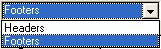
- ヘッダーまたはフッターの高さを高さエリアに入力します。
初めてこのダイアログボックスに入力する時は、ヘッダーとフッターの高さがそれぞれ25ポイントに設定されています。これらの値は変更可能であり、さらにインチやセンチメートル単位で値を入力するために、その単位を変更することもできます。
ヘッダーとフッターの高さを入力すると、ページプレビューエリアのラインの位置が変わり、印刷後のレポートに表示されるヘッダーとフッターのサイズを示します。 - ピクチャーを使用したい場合は、それをピクチャーエリアにペーストします (通常のコピー&ペーストコマンドを使用):
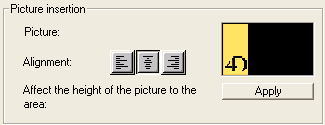
- ピクチャーはヘッダーまたはフッターの中央に配置された状態でペーストされます。配置を変更するには、整列用のアイコンをクリックします:

- ピクチャーの高さをヘッダー/フッターの高さとしたい場合、適用ボタンをクリックします:


- ピクチャーはヘッダーまたはフッターの中央に配置された状態でペーストされます。配置を変更するには、整列用のアイコンをクリックします:
- 入力エリアを選択し、ヘッダーやフッターのテキストを入力します:
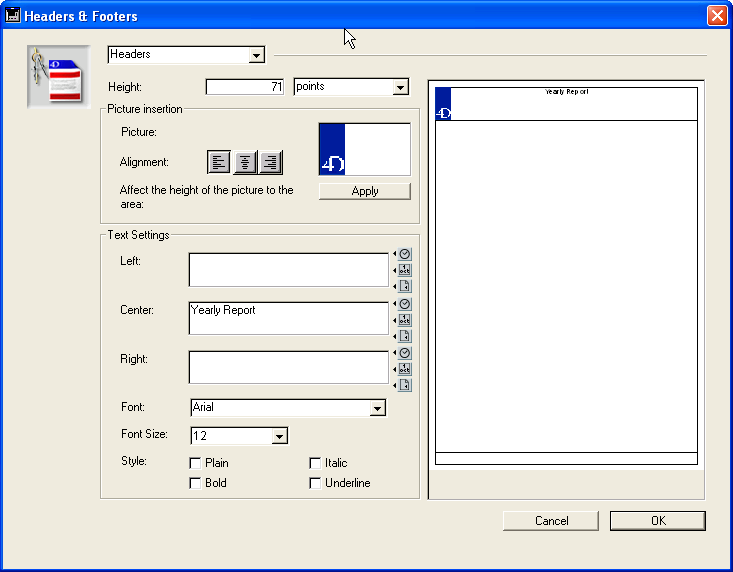
各入力エリアの右側には3つのボタンがあり、入力エリアに変数を入力することができます。現在の実行時刻、実行日付、ページ番号を挿入することができます:
また、変数用のコードを直接使用することもできます:- “#H”: 実行時刻
- “#D”: 実行日付
- “#P”: 現在のページ番号
- ヘッダーやフッターのフォント属性を指定し、OKをクリックして変更を有効にします。
プロパティ
プロダクト: 4D
テーマ: クイックレポート
履歴
ARTICLE USAGE
デザインリファレンス ( 4D v16)
デザインリファレンス ( 4D v16.1)
デザインリファレンス ( 4D v16.3)









